Navigatrix..
Een apart hoofdstukje over Navigatrix. Waarom? Dit besturingssysteem is gemaakt voor en door zeilers! Een kant en klaar besturingssysteem, met handige software die al is voorgeinstalleerd. Hier te downloaden, navigatrix.net
Wat zit er allemaal in? (ik noem ze niet allemaal, maar de belangrijkste)
-OpenCpn (navigatie)
-zyGrib
-jTides (getijden calculator)
-Firefox
-Abiword
-Planetarium
-Skype
En nog veel meer!!
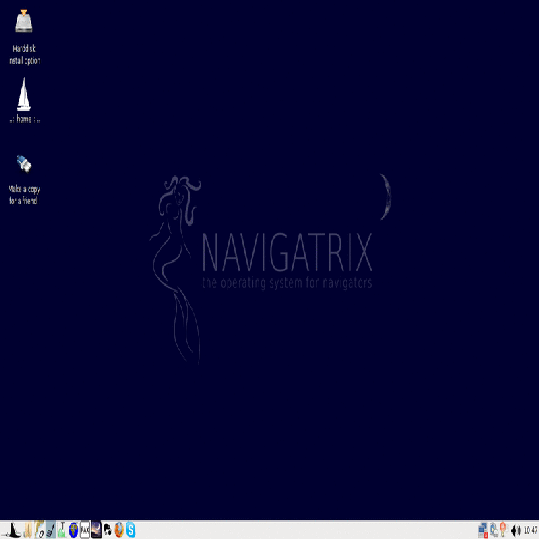
Voordat ik het een en ander ga toelichten, eerst de hardware. Navigatrix kan vanaf een usb-stickje draaien, of op de harde schijf worden geinstalleerd. Een oude laptop, of een oud netbookje voldoet prima. Bijvoorbeeld een Pentium III met 512mb RAM en een 20Gb harde schijf is nog bruikbaar, maar wel wat traag.
Het handigst, zeker op een klein zeiljachtje, is een niet te oud netbookje, bijvoorbeeld een Samsung N150, of iets vergelijkbaars.
downloaden en op usb zetten
Een usb-stickje van 8gb is voldoende, dan hou je ook nog wat ruimte over. 4gb kan ook nog.
Navigatrix kun je HIER downloaden, even registreren (kost niets, maar je mag een donatie doen)
Onder windows kun je de Startup Disc Creator, op dezelfde pagina, downloaden en installeren. (of UNetbootin, zie hieronder)Nog wat extra uitleg HIER
Heb je een computer met linux, in mijn geval Xubuntu, dan kun je de toepassing ¨opstartschijf maken¨ kiezen, maar nog beter is het om even UNetbootin te installeren via het software centrum. UNetbootin is er ook in ¨windows-smaak¨, het proces blijft hetzelfde.
HIER uitleg over het proces van het maken van een bootable usb stickje met navigatrix er op. Het .iso bestand dat je dan gebruikt is het Navigatrix .iso dat je hebt gedownload (2 gb groot)
Installeren
Heb je een usb-stickje gemaakt, steek dit in je laptop/netbook en start de computer. Vaak start de computer dan op vanaf dat usb-stickje, maar vaak ook niet. Op veel computers kun je dan door op de ¨esc¨toets te drukken tijdens het opstarten in een boot-menu komen, hier kies je dan voor usb. Anders moet je in de bios even de boot-volgorde aanpassen, usb bovenaan zetten. Zie hiervoor eventueel de handleiding van je netbook/laptop.
Eenmaal opgestart van usb, ziet het er zo uit;

Op het scherm zie je een icoontje, ¨harddisk install option¨ Als je hierop klikt, kun je Navigatrix op je netbook/laptop installeren. Je komt dan in een menu terecht waar je wat vragen beantwoord, maar dat wijst zich vanzelf.
Heb je op je netbook/laptop nog Windows, of zo als ik, Linux staan, dan kun je Navigatrix er naast installeren. Dit noemen we ¨Dual Boot¨ Hiervoor kun je tijdens het installatie proces een keuze maken. Tijdens het opstarten kun je dan een keuze maken, Windows/Linux of Navigatrix.
Eenmaal geïnstalleerd, en opnieuw opgestart, wachtwoord invullen, en je komt weer in hetzelfde startscherm terecht.
Nu kun je aan de slag met Navigatrix!!
Na de installatie
Eerst zou ik alles gewoon even uitproberen! Maar vaak wil je toch al vrij snel een ander bureau-achtergrondje, van al die toepassingen gebruik je toch niet alles, dus de taakbalk kan ook wat worden opgeruimd (dat heb ik tenminste gedaan) En dan ziet het bij mij er zo uit;

Het navigatie programma dat standaard met Navigatrix mee word geïnstalleerd, is OpenCpn. Hier ga ik daar dieper op in.
Twee programma´s wil ik hier nog even behandelen die ik zelf vaak gebruik, zyGrib en jTides.
zyGrib
We beginnen met zyGrib. Dit programma is een Grib-file viewer. Wat zijn Grib-files? Dit zijn bestanden met meteo-data, o.a. wind, temperatuur op verschillende hoogten, luchtdruk, luchtvochtigheid, neerslag (hoeveelheid), bewolking (percentage)
Hoe werkt dat nu, en hoe ziet dat er uit?
Klik op het windveertje, het pijltje met de zijtakjes op de taakbalk. Dan kom je in dit scherm..

Hier kun je met je muis een gebied selecteren waarvan je een grib-file wilt hebben..

Dit gebied kun je dan als grib-file downloaden, door op ¨file¨ (linksboven) te klikken en ¨download GRIB¨ te kiezen. Dan krijg je ondestaand veld te zien.
Hier heb je een hoop keuzes, aantal dagen vooruit, intervaltijd (3,6,12 of 24 uur) wind, temperatuur, neerslag en nog veel meer..

Klik op download, en sla het bestand op..

Dan krijg je een soort weerkaartje te zien..

Nu kun je inzoomen op nederland. Als je nu met de muis op een willekeurig punt gaat staan, zie je in het menu links van het kaartje alle info. Wind-kracht/snelheid, richting, temparatuur, neerslag (mm), luchtvochtigheid..

Als je nu een nieuwe grib-file wilt hebben, dan is het handig om eerst de oude te verwijderen. Deze staat in de map ¨Grib¨ .Op het zeilbootje op het bureaublad dubbelklikken, en dan op de map ¨Grib¨ klikken. Deze map leegmaken, en in zyGrib een nieuwe selecteren en downloaden.
JTides
Een ander leuk en handig programma is JTides. Dit programma geeft getijden informatie van een heleboel plaatsen/havens in Europa en daarbuiten.

De afbeelding hierboven laat de door mij gebruikte havens/plaatsen zien, maar je kunt ook andere gebruiken.
Als je op ¨Site Menu¨ klikt, krijg je een aantal mappen te zien. Hier staat de getijden-informatie in..



En Nederland staat er ook tussen! Hieronder een lijst..

Als je op een plaats klikt, verschijnt er een getijde grafiek van die plaats. Je kunt er meerdere openen, ze zijn als tabbladen afzonderlijk te bekijken.
In de grafiek zie je een rode, verticale, lijn. die geeft de actuele tijd, en dus ook de actuele stand aan. Als je met de muis op een andere plek op de getijde lijn (kromme) gaat staan zie je de gegevens voor dat betreffende tijdstip.
Verder zitten er in Navigatrix nog een heleboel andere, en mischien wel handige programma´s, maar deze 3, OpenCpn, zyGrib en JTides gebruikikwel het meest.